手机xlsx文件怎么搜索内容 快速查找Excel表格中的信息手机操作
日期: 来源:冰糖安卓网
在日常工作和学习中,Excel表格已经成为我们不可或缺的助手之一,随着信息量的不断增加,我们常常需要快速准确地搜索和查找特定的内容。如何在手机上快速查找Excel表格中的信息呢?现在我们不再需要依赖电脑,只需一部手机,即可轻松解决这个问题。本文将为大家介绍如何使用手机搜索xlsx文件中的内容,让我们一起来探索吧!
快速查找Excel表格中的信息手机操作
操作方法:
1.在手机上打开WPS office;
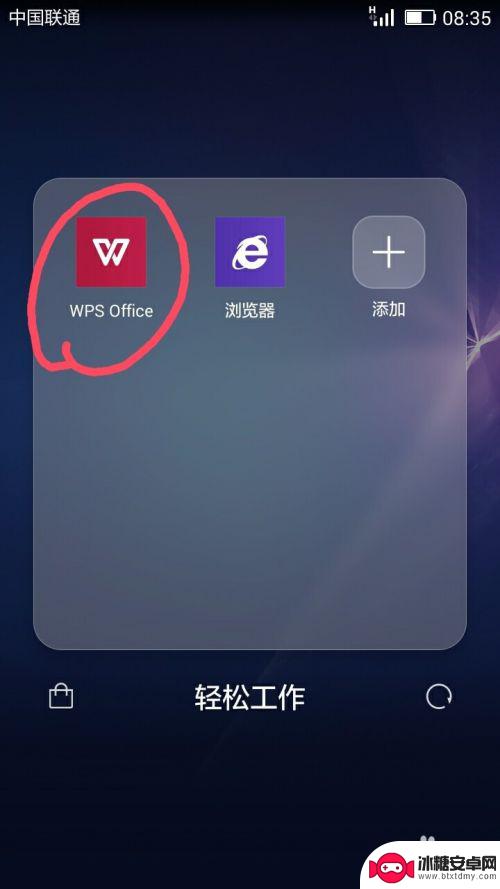
2.在打开WPS office页面中,我们找到存于或下载于手机上的Excel表格文件并点击打开该Excel表格;
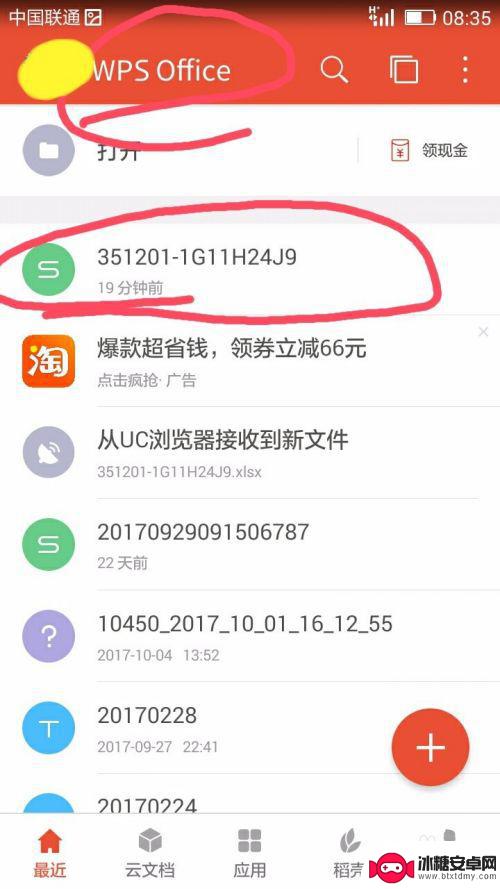
3.此时在打开的表格中我们可以看到有许多内容,我们可以通过手指在屏幕上上下滑动查看更多内容。但如果在庞大的数据中找到我们想要的内容或查找到某个人的信息,一个一个找是不切实际的,那怎么快速找到呢?
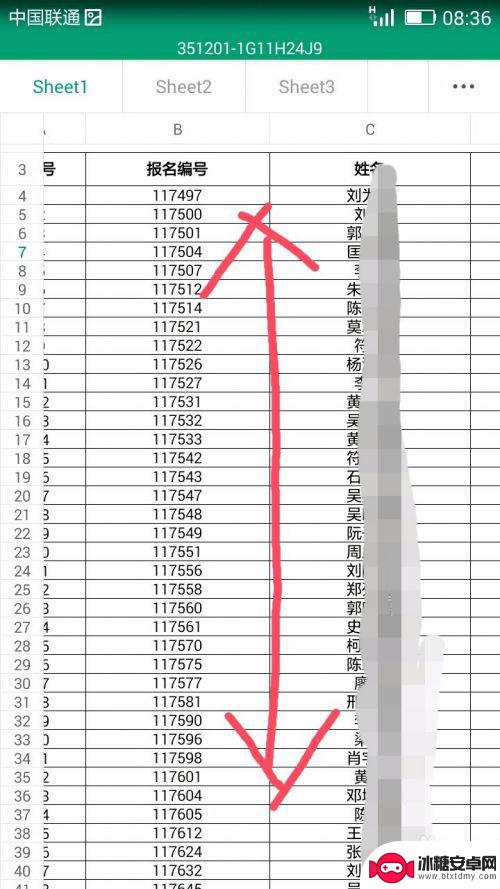
4.在表格中的任意地方用手指轻轻触碰,此时在表格页面下方就会出现几个功能选项。如工具、适应手机、分享和小助手。
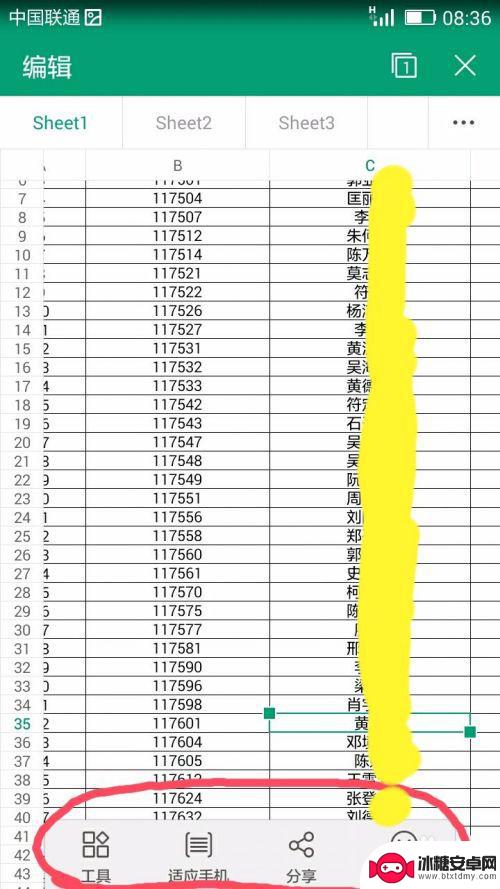
5.在出现的功能选项中,我们选择“工具”选项;
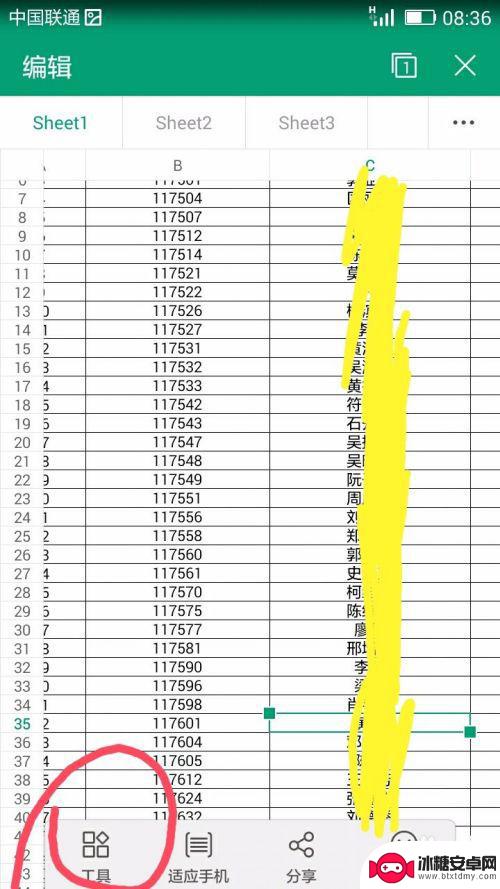
6.这时在表格页面底部会呈现工具中的功能选项,我们在这些功能选项中点击选择“查看”;
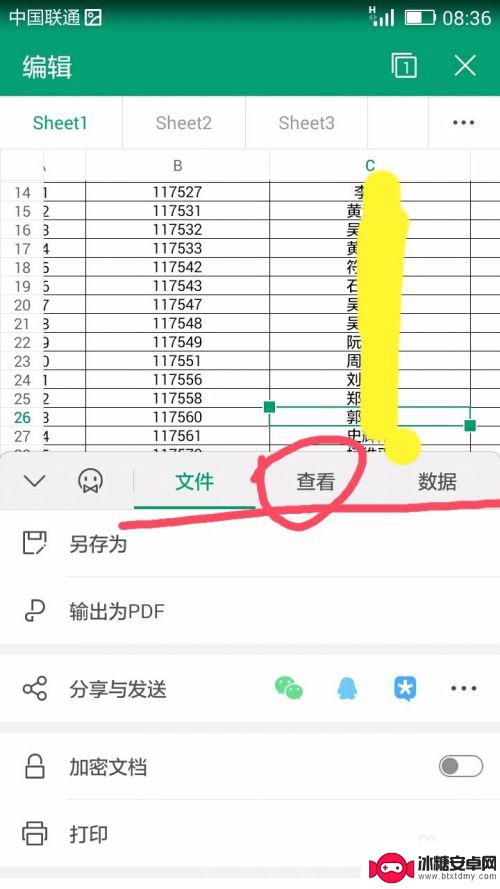
7.这时在“查看”选项下,我们能够看到“查找”选项并点击“查找”;
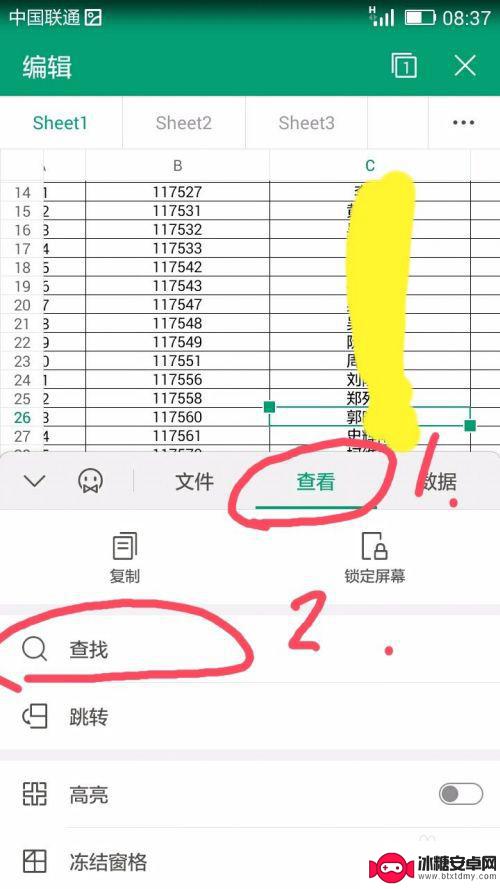
8.此时手机页面中会出现文本框,在文本框中输入我们要查找的内容,如姓名。然后点击文本框后的放大镜图标进行搜索;
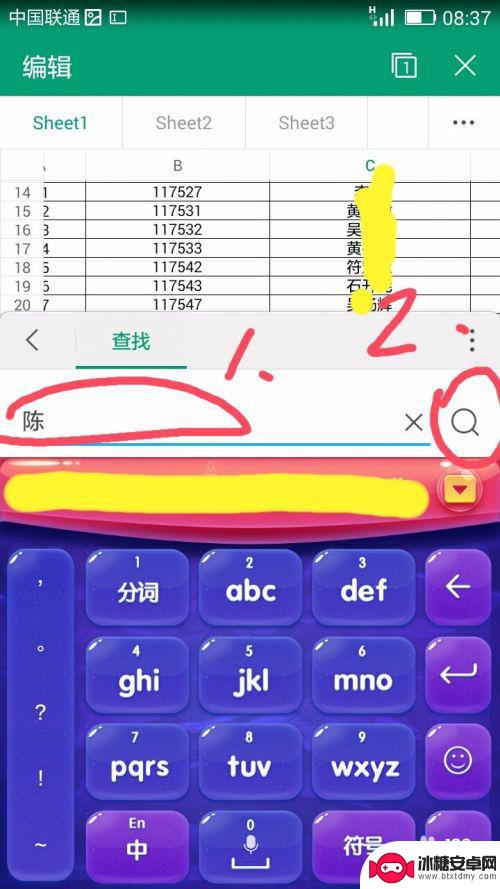
9.很快,我们即可看到我们查找的信息了。
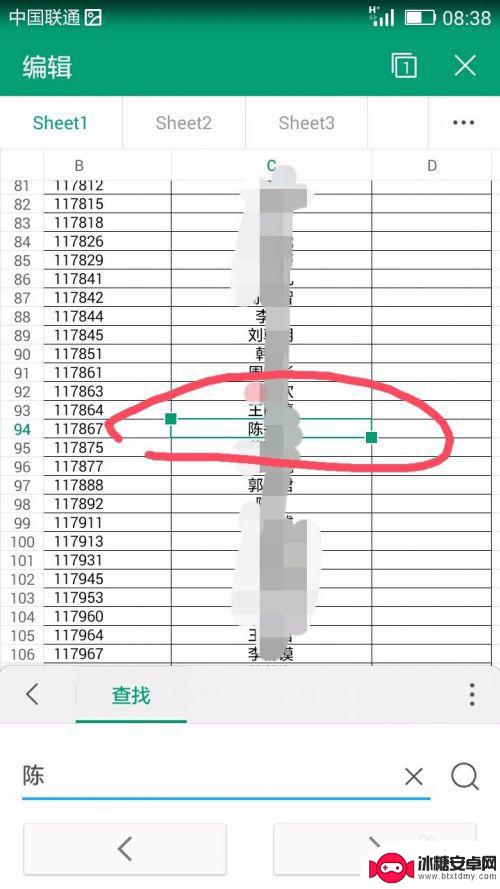
以上是关于如何在手机上搜索xlsx文件内容的全部内容,如果你也遇到了同样的情况,请参考本文提供的方法进行处理,希望对大家有所帮助。












